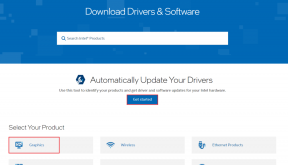INET_E_RESOURCE_NOT_FOUND hiba javítása Windows 10 rendszeren
Vegyes Cikkek / / November 28, 2021
A Windows 10, a legújabb operációs rendszer folyamatosan frissíti a rendszert a legújabb frissítésekkel. Bár rendszerünk számára létfontosságú a Windows-frissítések telepítése, néha azonban ez nemkívánatos változásokat okoz a beépített alkalmazásokban. A hibák mögött nincsenek előre meghatározott okok. Az egyik beépített alkalmazás, Microsoft Edge böngésző. Sok Windows-felhasználó arról számolt be, hogy a legújabb Windows-frissítések problémát okoznak a Microsoft Edge vagy az Internet Explorer programban. A felhasználók, miközben megpróbálnak elérni bármely weboldalt, hibaüzenetet kapnak:
INET_E_RESOURCE_NOT_FOUND.
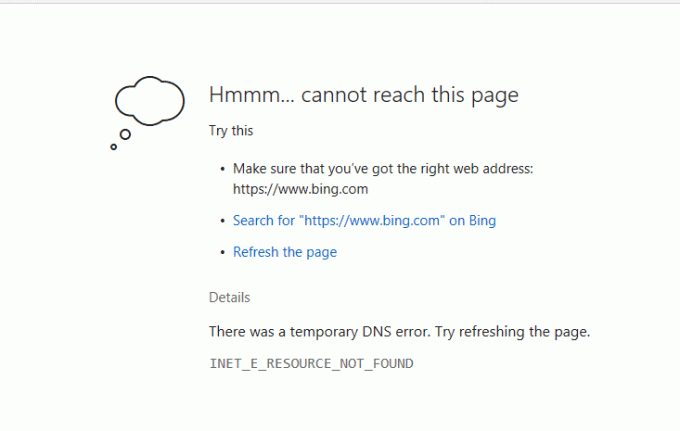
Ez a hiba megakadályozza, hogy bármilyen weboldalt elérjen a Microsoft Edge vagy az Internet Explorer böngészőből. Meglátod 'hmm… ezt az oldalt nem lehet elérni’ üzenet a képernyőn. Ha az oldal betöltődött, nem fog megfelelően működni. Ezt a problémát a felhasználók a Windows 10 legújabb frissítése után észlelték. Szerencsére a technológiai geekek világszerte meghatároztak néhány módszert Javítsa ki az INET_E_RESOURCE_NOT_FOUND hibát Windows 10 rendszeren.
Tartalom
- INET_E_RESOURCE_NOT_FOUND hiba javítása Windows 10 rendszeren
- 1. módszer – Törölje a TCP Fast Option jelölését
- 2. módszer – Próbálja ki az InPrivate böngészést
- 3. módszer – Frissítse a Wi-Fi illesztőprogramját
- 4. módszer – Távolítsa el a Wi-Fi illesztőprogramot
- 5. módszer – Nevezze át a Kapcsolatok mappát
- 6. módszer – Öblítse ki a DNS-t és állítsa vissza a Netsh-t
- 7. módszer – Telepítse újra a Microsoft Edge-t
INET_E_RESOURCE_NOT_FOUND hiba javítása Windows 10 rendszeren
Menj biztosra, hogy hozzon létre egy visszaállítási pontot hátha valami elromlik.
1. módszer – Törölje a TCP Fast Option jelölését
Ez a Microsoft Edge böngésző által biztosított hivatalos megoldás, és jól működik a hiba kijavításában. Ezzel a módszerrel ki kell kapcsolni a TCP gyors opció böngészőjéből. Ezt a funkciót a Microsoft Edge a Microsoft Edge böngésző teljesítményének és funkcióinak javítására, így annak letiltása nem befolyásolja a böngészést.
1. Nyissa meg a Microsoft Edge böngészőt.

2.Típus erről: zászlók a böngésző címsorában.
3. Görgessen lefelé, amíg meg nem találja a Hálózati lehetőség. Ha nem találja, megnyomhatja Ctrl + Shift + D.

4. Itt találja a TCP gyorsnyitás engedélyezése opciót. Ha a Microsoft Edge böngésző új, akkor be kell állítania Mindig kikapcsolva.
5. Indítsa újra az eszközt, és remélhetőleg a hiba javítható lett volna.
2. módszer – Próbálja ki az InPrivate böngészést
A hiba megoldásának másik módja az InPrivate böngészési lehetőség használata. Ez a Microsoft böngészőbe beépített funkció, amely lehetővé teszi a privát böngészést. Amikor ebben a módban böngészik, nem rögzíti böngészési előzményeit vagy adatait. Egyes felhasználók arról számoltak be, hogy az InPrivate böngésző használata közben olyan webhelyeken böngészhettek, amelyeket a normál böngészőben nem tudtak böngészni.
1. Nyissa meg a Microsoft Edge böngésző.

2. A böngésző jobb sarkában kattintson a gombra 3 pont.
3. Itt kell kiválasztania Új InPrivate ablak a legördülő menüből.

4. Most kezdje el szokásos módon böngészni az interneten.
Amíg ebben a módban böngészik, elérheti az összes webhelyet & képes lesz kijavítani az INET_E_RESOURCE_NOT_FOUND hibát Windows 10 rendszeren.
3. módszer – Frissítse a Wi-Fi illesztőprogramját
Sok felhasználó arról számolt be, hogy a Wi-Fi illesztőprogram frissítése megoldotta ezt a hibát, ezért meg kell fontolnunk ezt a megoldást.
1. Nyomja meg a Windows billentyű + R billentyűkombinációt, és írja be a „devmgmt.msc” a Futtatás párbeszédpanelen a megnyitáshoz Eszközkezelő.

2.Bővítse ki Hálózati adapterek, majd kattintson jobb gombbal a sajátjára Wi-Fi vezérlő(például Broadcom vagy Intel), és válassza ki Frissítse az illesztőprogramokat.

3. Az Illesztőprogram-szoftver frissítése Windows alatt válassza a „Böngésszen a számítógépemen az illesztőprogramokért.“

4. Most válassza a „Hadd válasszak a számítógépemen található eszközillesztőprogramok listájából.“

5. Próbáld meg frissítse az illesztőprogramokat a felsorolt verziókból.
6. Ha a fentiek nem működnek, menjen a következőhöz a gyártó honlapja az illesztőprogramok frissítéséhez: https://downloadcenter.intel.com/
7. A változtatások alkalmazásához indítsa újra a rendszert.
Remélhetőleg ezután a Microsoft Edge böngészővel is elérheti a weboldalakat.
4. módszer – Távolítsa el a Wi-Fi illesztőprogramot
1. Nyomja meg a Windows Key + R billentyűkombinációt, majd írja be a „devmgmt.msc” és nyomja meg az Enter billentyűt az Eszközkezelő megnyitásához.

2. Bontsa ki a Hálózati adapterek elemet, és keresse meg a hálózati adapter nevét.
3. Győződjön meg róla jegyezze fel az adapter nevét hátha valami elromlik.
4. Kattintson a jobb gombbal a hálózati adapterre, és válassza ki Eltávolítás.

5.Ha megerősítést kér válassza az Igen lehetőséget.
6. Indítsa újra a számítógépet, és a Windows automatikusan telepíti a hálózati adapter alapértelmezett illesztőprogramjait.
A hálózati adapter újratelepítésével megszabadulhat a INET_E_RESOURCE_NOT_FOUND Hiba a Windows 10 rendszeren.
5. módszer – Nevezze át a Kapcsolatok mappát
Ezt a megoldást a Microsoft illetékesei megerősítették, így nagy esélyünk van arra, hogy sikeresen alkalmazzuk ezt a megoldást. Ehhez el kell érnie a Rendszerleíróadatbázis-szerkesztőt. És mint tudjuk, amikor bármilyen rendszerleíró fájlt vagy adatot módosít, mindig ajánlott először a biztonsági másolatot készítsen a Rendszerleíróadatbázis-szerkesztőről. Sajnos, ha valami baj történik, legalább vissza tudja állítani a rendszeradatait. Ha azonban szisztematikusan követi az említett lépéseket, akkor minden probléma nélkül elvégezheti a dolgokat.
1.Először is meg kell győződnie arról, hogy bejelentkezett a Rendszergazda fiók.
2. Nyomja meg a Windows + R billentyűket, és írja be Regedit és nyomja meg az Enter billentyűt a Rendszerleíróadatbázis-szerkesztő megnyitásához.

3. Most a rendszerleíró adatbázis-szerkesztőben az alábbi útvonalra kell navigálnia:
HKEY_LOCAL_MACHINE\SOFTWARE\Microsoft\Windows\CurrentVersion\Internet Settings\Connections.

4. Ezután kattintson a jobb gombbal a Kapcsolatok mappa és válassza ki Átnevezés.

5. Át kell neveznie, adjon neki bármilyen nevet, és nyomja meg az Enter billentyűt.
6. Mentse el az összes beállítást, és lépjen ki a rendszerleíróadatbázis-szerkesztőből.
6. módszer – Öblítse ki a DNS-t és állítsa vissza a Netsh-t
1. Kattintson jobb gombbal a Windows gombra, és válassza a „Parancssor (Adminisztrátor).“

2. Most írja be a következő parancsot, és mindegyik után nyomja meg az Enter billentyűt:
ipconfig /releaseipconfig /flushdnsipconfig /renew

3. Nyissa meg ismét a Parancssort, írja be a következőket, és mindegyik után nyomja meg az Enter billentyűt:
ipconfig /flushdns. nbtstat –r. netsh int ip reset. netsh winsock reset

4. Indítsa újra a rendszert a változtatások alkalmazásához. A DNS öblítése úgy tűnik Javítsa ki az INET_E_RESOURCE_NOT_FOUND hibát.
7. módszer – Telepítse újra a Microsoft Edge-t
1. Nyomja meg a Windows Key + R billentyűkombinációt, majd írja be msconfig és nyomja meg az Enter billentyűt a Rendszerkonfiguráció megnyitásához.

2. Váltson ide rendszerindító fül és pipa Biztonságos rendszerindítás lehetőség.

3. Kattintson az Alkalmaz, majd az OK gombra.
4. Indítsa újra a számítógépet, és a rendszer elindul Biztonságos mód automatikusan.
5. Nyomja meg a Windows Key + R billentyűket, majd írja be %localappdata% és nyomja meg az Entert.

2. Kattintson duplán a gombra Csomagok majd kattintson Microsoft. MicrosoftEdge_8wekyb3d8bbwe.
3. A gomb megnyomásával közvetlenül is böngészhet a fenti helyre Windows billentyű + R majd írja be a következőt, és nyomja meg az Enter billentyűt:
C:\Users\%felhasználónév%\AppData\Local\Packages\Microsoft. MicrosoftEdge_8wekyb3d8bbwe

4.Töröljön mindent ebben a mappában.
Jegyzet: Ha a Folder Access Denied hibaüzenetet kapja, egyszerűen kattintson a Folytatás gombra. Kattintson a jobb gombbal a Microsoft elemre. MicrosoftEdge_8wekyb3d8bbwe mappát, és törölje a jelet a Csak olvasható opcióból. Kattintson az Alkalmaz, majd az OK gombra, és ismét ellenőrizze, hogy tudja-e törölni a mappa tartalmát.

5.Nyomja meg a Windows Key + Q billentyűket, majd írja be powershell majd jobb gombbal kattintson a Windows PowerShellre, és válassza ki Futtatás rendszergazdaként.

6. Írja be a következő parancsot, és nyomja meg az Enter billentyűt:
Get-AppXPackage -AllUsers -Name Microsoft. MicrosoftEdge | Foreach {Add-AppxPackage -DisableDevelopmentMode -Register "$($_.InstallLocation)\AppXManifest.xml" – Verbose}
7. Ezzel újratelepíti a Microsoft Edge böngészőt. Indítsa újra a számítógépet a szokásos módon, és ellenőrizze, hogy a probléma megoldódott-e vagy sem.

8. Ismét nyissa meg a System Configuration alkalmazást, és törölje a pipát Biztonságos rendszerindítás lehetőség.
9. A változtatások mentéséhez indítsa újra a számítógépet.
Ajánlott:
- DVD lejátszása Windows 10 rendszerben (ingyen)
- Javítás, hogy a DVD nem játszik le a Windows 10 rendszeren
Remélem, hogy a fenti lépések hasznosak voltak, és most már képes lesz rá INET_E_RESOURCE_NOT_FOUND hiba javítása Windows 10 rendszeren, de ha továbbra is kérdései vannak ezzel az oktatóanyaggal kapcsolatban, nyugodtan kérdezze meg őket a megjegyzés részben.